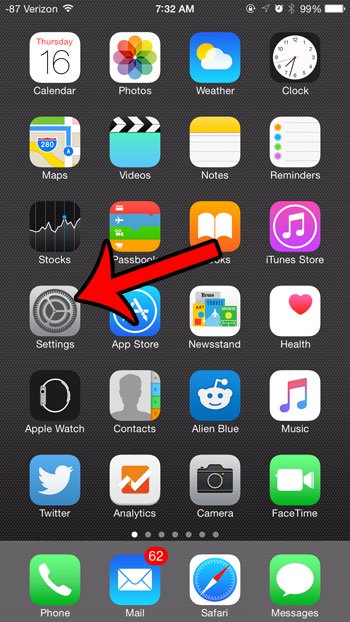
Версии iOS до iOS 7 имели кнопки, стилизованные под более традиционные кнопки. Однако изменение дизайна в iOS 7 удалило этот стиль как настройку по умолчанию для кнопок в операционной системе, что привело к тому, что у многих пользователей возникли трудности с определением, была ли какая-либо кнопка кнопкой, с которой они могли взаимодействовать, или это был просто текст.
Однако вы не застряли с этим дизайном, и вы можете изменить настройку на своем iPhone, чтобы сделать формы кнопок более различимыми. Наше руководство ниже покажет вам, где найти этот параметр, чтобы вы могли включить его и добавить контур в виде серой кнопки вокруг кнопок в iOS.
Добавление контуров формы к кнопкам в iOS 8
Шаги в этой статье были выполнены на iPhone 6 Plus, в iOS 8.4. Однако эти шаги также будут работать для любого устройства, использующего версию iOS выше 7.0. Если вы не уверены, какая версия операционной системы iOS установлена на вашем iPhone, вы можете прочитать эту статью и узнать, как найти эту информацию.
Шаг 1: Нажмите «настройки» икона.
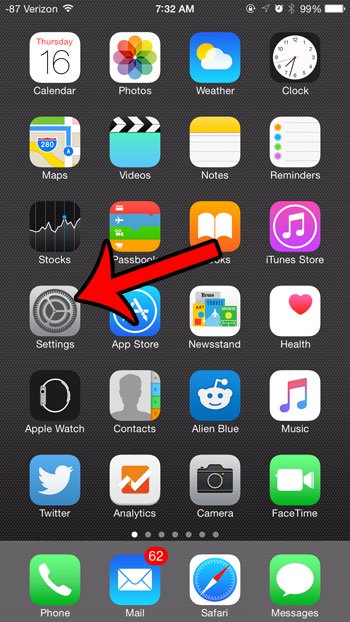
Шаг 2: выберите «Генеральная» вариант.
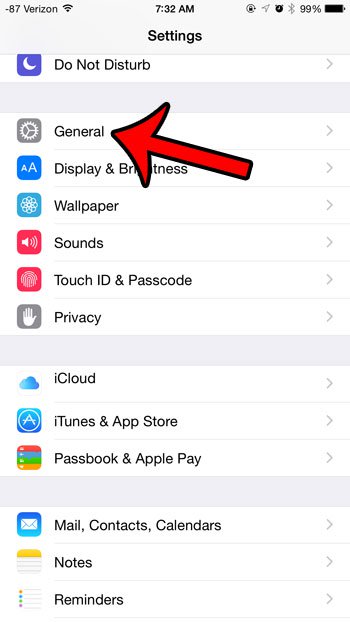
Шаг 3: Нажмите «доступность» кнопка.

Шаг 4: Нажмите кнопку справа от «Формы кнопок», Теперь вы должны увидеть серую стрелку вокруг «Генеральная» Кнопка в левом верхнем углу экрана.
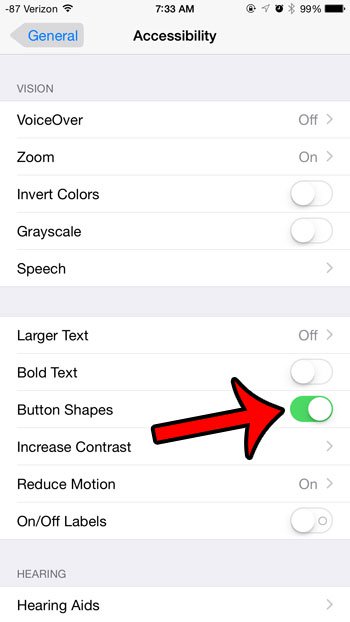
Для сравнения на рисунке ниже показан экран на шаге 4 без включенных форм кнопок, а также с включенными формами кнопок.
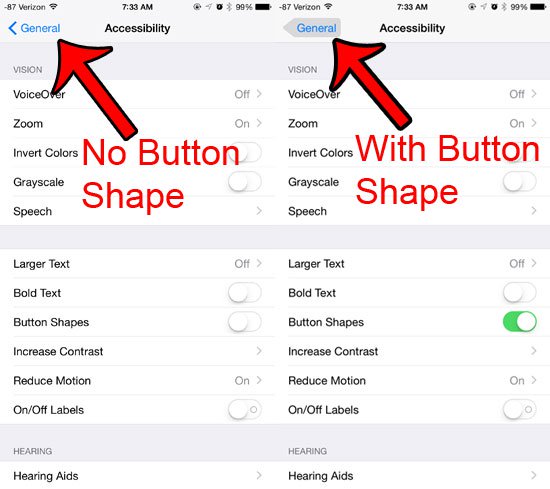
Есть много настроек, которые вы можете сделать на вашем iPhone, которые помогут увеличить время автономной работы. Один из этих вариантов находится в меню «Специальные возможности». Нажмите здесь, чтобы узнать, какой вариант вы можете отключить и сэкономить немного времени автономной работы.